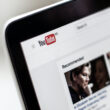- Co je lepší, iPad Pro nebo MacBook pro studium a práci?
- Odpověď na tuto otázku do značné míry závisí na individuálních preferencích.
Vedle MacBooku Air se mi do rukou dostal na nějaký čas i iPad Pro, a to ve velikosti třináct palců. K tabletu mám i Apple Pencil Pro a originální klávesnici Magic Keyboard. Z MacBooku s čipem M2, na kterém převážně píšu texty, jsem přesedlal na tablet, abych zjistili, zda dokáže počítač nahradit. Jak můj test dopadl?
Nepřehlédněte: Honor 200 Lite recenze: Zábavný telefon za pěkné peníze, který má za vzor iPhone
Lepší mobilita? Rozhodně!
První zásadní zjištění bylo, že co se týče hmotnosti, moc jsem si nepomohl. Můj MacBook má hmotnost 1,24 kilogramu. Třináctipalcový iPad Pro s klávesnicí je těžký prakticky stejně. Přesto jsem si pomohl! Magic Keyboard dává tabletu poměrně solidní odolnost a většinu ústrků slízne za něj. Navíc se lépe drží při přenášení, protože má povrch, který vám z ruky nevyklouzne. Nosil jsem ho tedy bez pouzdra, stejně tak jsem ho převážel v autě.
Notebooky od Applu jsou sice také poměrně odolné, ale škrábance jsou na nich docela dobře vidět, navíc nárazy nechají na hliníkovém těle někdy nepěkné promáčkliny. A ze sedačky spolujezdce má počítač tendence při prudším brzdění putovat dopředu a padat do prostoru pro nohy spolujezdce.
Pokud ho budete přenášet v rukách, jednak si na displej obtisknete klávesnici a pak vám pravděpodobně bude mít tendence vypadávat. Displej iPadu je na doteky a tlak do jisté míry stavěný. Mobilitu má tedy tablet s klávesnicí o něco lepší.

Omezení spojená s klávesnicí
V pouzdře s klávesnicí Magic Keyboard drží iPad Pro s pomocí magnetické síly. Za ten zhruba měsíc používání mi nevypadl ani jednou, přesto nebyl problém ho z pouzdra kdykoliv bleskurychle vysvobodit. Tyhle věci má zkrátka Apple dobře vychytané.
Co už tak promyšlené není, je systém vyklápění. Respektive on promyšlený je, ale počítá s tím, že nebudete psát diakritiku. Jakmile prsty začnou poletovat nad řádkem s čísly, přijdou sem tam do kontaktu se spodní hranou tabletu vyklopeného nad klávesnici. Dá se na to zvyknout, ale příjemné to není.
Daleko více mi vadila nemožnost vyklopit si tablet ve větším úhlu. Fotografie níže ilustruje maximum, co je zvládnutelné, pokud tedy chcete psát s touto sestavou na klíně, budete na displej zírat dost shora.
Relativně těžký tablet má také tendence to celé převažovat dozadu a třeba na posteli, gauči nebo jiném nepříliš pevném povrchu se vám reálně bude mít tendence „překotit“. Klávesnice je jinak velmi slušná, pocitově je to ta samá, jakou mají MacBooky. Touchpad je dostatečně velký na pohodlné ovládání a fungují zde i klasická gesta pro přepínání mezi plochami a podobně.
K pouzdru ještě dodám, že má svůj napájecí konektor USB-C, a to na straně segmentu, který zajišťuje vyklápění. Tablet má zádech tři kontakty, Magic Keyboard v odpovídajícím místě také. Po připojení kabelu je možné iPad Pro nabíjet. Bonus to přináší i pro ty, kdo pracují s externím monitorem. Ten se totiž dá připojit přes USB-C port tabletu samotného. Lze tedy nabíjet a používat druhý displej zároveň.

Omezení bohužel přináší systém. iPadOS má totiž daleko blíž k iOS než k macOS, kterým Apple vybavil své stolní počítače a notebooky. Týká se to především možností modifikace a upravení nejrůznějších nastavení. Pro příklad nemusíme chodit daleko – používáte třeba Chrome nebo Firefox a pluginy? Tak tady nebudete, protože jediný prohlížeč, který na iPadOS pluginy umí, je Safari. A podobné je to s dalšími aplikacemi.
Například moji oblíbenou utilitu CopyClip, což je schránka, která si pamatuje třeba i to, co jste pomocí Control+C kopírovali před týdnem, jsem musel oželet. A mohl bych jmenovat další a další vylepšení třetích stran, která mi práci s MacBookem usnadňují a na iPadu jsem se musel obejít bez nich. Není to nic, s čím by se člověk nevyrovnal, ale je zkrátka místy potřeba změnit způsob uvažování a práce.
Zkoušel jsem i Stage Manager s cílem dosáhnout ještě o něco lepší produktivity, ale nezvykl jsem si na to. Popravdě jsem nějak úplně nepochopil, co tím chtěl Apple docílit. Vždyť přepínat mezi aplikacemi je možné i přes Dock. A ve svém okolí nevím o nikom, kdo by to používal. Tuším, že postupem času tato funkce ze systému „potichu“ zmizí.
Co jsem naopak musel ocenit, je možnost tablet vzít jen tak do ruky a číst si třeba elektronickou knihu. To bych na notebooku nikdy neudělal, protože to pro mě není dostatečně komfortní, chyběl by mi takový ten „gaučový faktor“. Podobně je to mimochodem i s filmy a seriály.
Pokud máte ve zvyku na něco koukat a přecházet se zařízením po bytě/domě, uznáte, že se to dělá lépe s plochou destičkou než s otevřeným laptopem. Počítač vás s tím, co sledujete, přiková k posteli nebo stolu. A ještě jeden příklad uvedu! Šachy! Ty se na iPadu hrají perfektně třeba i cestou v MHD, s MacBookem by mě to ani nenapadlo. Jestliže tedy iPad Pro ztrácí body v pracovním nasazení, dohání to vcelku bez problémů ve volnočasových aktivitách.
Kdo tedy zvládne na iPadu Pro pracovat?
Ve finále iPad jako pracovní nástroj využijí především ti, kteří dělají jen skutečně méně náročnou práci, případně se jejich živobytí točí kolem práce s grafikou. Společně s Apple Pencil Pro je totiž Apple tablet velmi schopným nástrojem, který umí zastat i roli laptopu. Krom zmíněné grafiky iPad Pro v ničem vlastně neexceluje, ale víceméně všechno zvládne.
Když na to přijde, tak na něm sestříháte video i vyplníte tabulku, nicméně obě tyto role bude umět komfortněji třeba stolní Mac. Dovolte mi tedy zakončit tento text konstatováním, že pokud už máte MacBook, iPad Pro vás pravděpodobně významně neposune stran produktivity. Jestliže vám na stole trůní Mac a chcete něco s jablíčkem na zádech pro práci v terénu, tabletu klidně dejte šanci.